使用Docker-compose实现Tomcat+Nginx负载均衡
nginx反向代理原理

nginx代理tomcat集群,代理2个以上tomcat;

拉取tomcat镜像

docker-compose.yml
version: "3"
services:
nginx:
image: nginx
container_name: c_nginxtomcat
ports:
- 80:2438
volumes:
- ./nginx/default.conf:/etc/nginx/conf.d/default.conf # 挂载配置文件
depends_on:
- tomcat1
- tomcat2
- tomcat3
tomcat1:
image: tomcat
container_name: c_tomcat1 # 容器名,与conf对应
volumes:
- ./tomcat1:/usr/local/tomcat/webapps/ROOT
tomcat2:
image: tomcat
container_name: c_tomcat2
volumes:
- ./tomcat2:/usr/local/tomcat/webapps/ROOT
tomcat3:
image: tomcat
container_name: c_tomcat3
volumes:
- ./tomcat3:/usr/local/tomcat/webapps/ROOT
default.conf
upstream tomcats {
server c_tomcat1:8080 ; # 容器名,与docker-compose.yml里面相对应
server c_tomcat2:8080 ;# tomcat默认端口号8080
server c_tomcat3:8080 ; # 默认使用轮询策略
}
server {
listen 2438;
server_name localhost;
location / {
proxy_pass http://tomcats; # 请求转向tomcats
}
}
tomcat1/index.html
tomcat1
tomcat2和tomcat3参照tomcat1
运行docker-compose
docker-compose up -d

刷新浏览器



权重策略测试负载均衡
修改default.conf
upstream tomcats {
server c_tomcat1:8080 weight=1; # 容器名,与docker-compose.yml里面相对应
server c_tomcat2:8080 weight=2;# tomcat默认端口号8080
server c_tomcat3:8080 weight=7; # 使用权重策略
}
server {
listen 2438;
server_name localhost;
location / {
proxy_pass http://tomcats; # 请求转向tomcats
}
}
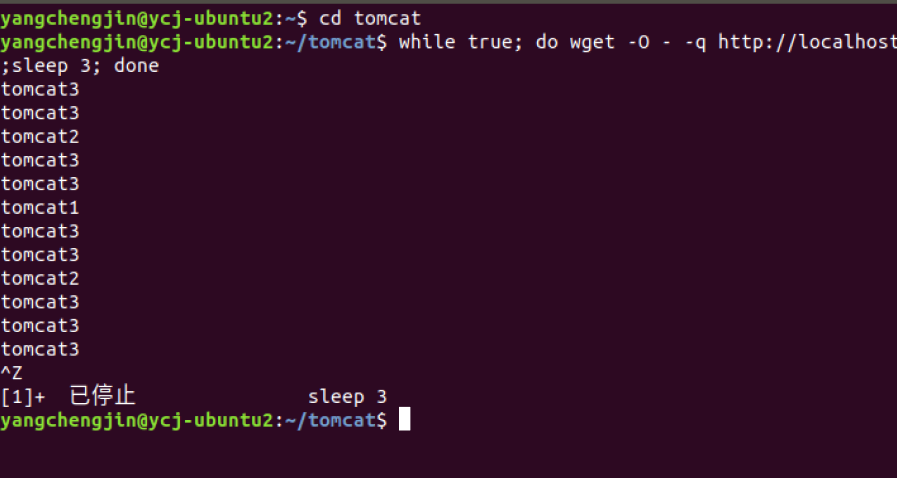
使用Docker-compose部署javaweb运行环境

docker-compose.yml
version: '2'
services:
tomcat:
image: tomcat
hostname: hostname
container_name: c_tomcat_javaweb
ports:
- "5050:8080"
volumes:
- "./webapps:/usr/local/tomcat/webapps"
- ./wait-for-it.sh:/wait-for-it.sh
networks:
webnet:
ipv4_address: 15.22.0.15
mysql:
build: . #通过MySQL的Dockerfile文件构建MySQL
image: mysql
container_name: c_mysql_javaweb
ports:
- "3309:3306"
command: [
'--character-set-server=utf8mb4',
'--collation-server=utf8mb4_unicode_ci'
]
environment:
MYSQL_ROOT_PASSWORD: "123456"
networks:
webnet:
ipv4_address: 15.22.0.6
nginx:
image: nginx
container_name: c_nginx_javaweb
ports:
- "8080:8080"
volumes:
- ./default.conf:/etc/nginx/conf.d/default.conf #挂载配置文件
networks:
webnet:
ipv4_address: 15.22.0.7
networks:
webnet:
driver: bridge
ipam:
config:
- subnet: 15.22.0.0/24
gateway: 15.22.0.2
default.conf
upstream tomcat123 {
server c_tomcat_javaweb:8080;
}
server {
listen 8080;
server_name localhost;
location / {
proxy_pass http://tomcat123;
}
}
修改jdbc.properties
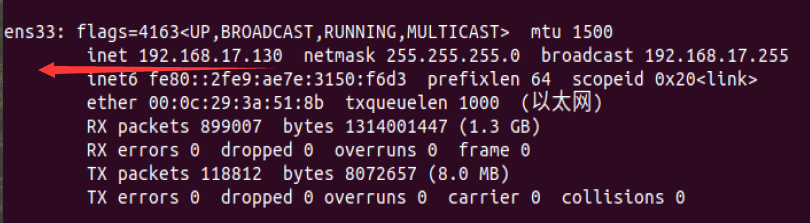

运行docker-compose up -d --build后,查看结果
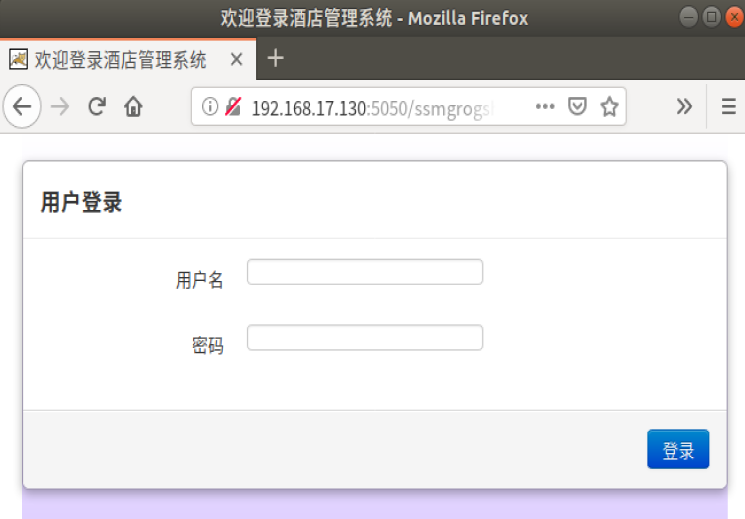
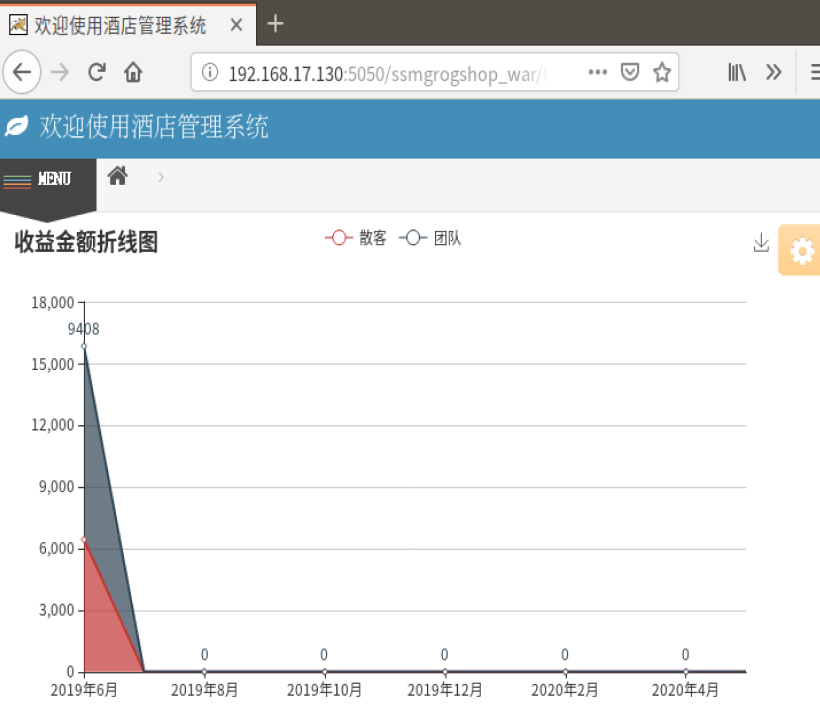


使用Docker搭建大数据集群环境
创建hadoop环境

Dockerfile

source.list

创建并运行容器
sudo docker build -t ubuntu:18.04 .
sudo docker run -it --name ubuntu ubuntu:18.04
容器进行初始化
apt-get update
apt-get install vim # 用于修改配置文件
apt-get install ssh # 分布式hadoop通过ssh连接
vim ~/.bashrc #在该文件中最后一行添加如下内容,实现进入Ubuntu系统时,都能自动启动sshd服务
/etc/init.d/ssh start
实现ssh无密码登陆
cd ~/.ssh
ssh-keygen -t rsa # 一直按回车即可
cat id_rsa.pub >> authorized_keys #这一步要在~/.ssh目录下进行
安装jdk
apt install openjdk-8-jdk
vim ~/.bashrc # 在文件末尾添加以下两行,配置Java环境变量:
export JAVA_HOME=/usr/lib/jvm/java-8-openjdk-amd64/
export PATH=$PATH:$JAVA_HOME/bin
source ~/.bashrc
java -version #查看是否安装成功
安装hadoop
docker cp ./build/hadoop-3.1.3.tar.gz 容器ID:/root/build
cd /root/build
tar -zxvf hadoop-3.1.3.tar.gz -C /usr/local
vim ~/.bashrc
export HADOOP_HOME=/usr/local/hadoop-3.1.3
export CLASSPATH=.:$JAVA_HOME/lib:$JRE_HOME/lib
export PATH=$PATH:$HADOOP_HOME/sbin:$HADOOP_HOME/bin:$JAVA_HOME/bin
source ~/.bashrc # 使.bashrc生效
hadoop version
配置hadoop集群
进入到以下目录
cd /usr/local/hadoop-3.1.3/etc/hadoop
修改hadoop-env.sh
export JAVA_HOME=/usr/lib/jvm/java-8-openjdk-amd64/ # 在任意位置添加
修改core-site.xml
<configuration>
<property>
<name>hadoop.tmp.dir</name>
<value>file:/usr/local/hadoop-3.1.3/tmp</value>
<description>Abase for other temporary directories.</description>
</property>
<property>
<name>fs.defaultFS</name>
<value>hdfs://master:9000</value>
</property>
</configuration>
修改hdfs-site.xml
<configuration>
<property>
<name>dfs.replication</name>
<value>1</value>
</property>
<property>
<name>dfs.namenode.name.dir</name>
<value>file:/usr/local/hadoop-3.1.3/tmp/dfs/name</value>
</property>
<property>
<name>dfs.datanode.data.dir</name>
<value>file:/usr/local/hadoop-3.1.3/tmp/dfs/data</value>
</property>
<property>
<name>dfs.permissions.enabled</name>
<value>false</value>
</property>
</configuration>
修改mapred-site.xml
<configuration>
<property>
<name>mapreduce.framework.name</name>
<value>yarn</value>
</property>
<property>
<name>yarn.app.mapreduce.am.env</name>
<value>HADOOP_MAPRED_HOME=/usr/local/hadoop-3.1.3</value>
</property>
<property>
<name>mapreduce.map.env</name>
<value>HADOOP_MAPRED_HOME=/usr/local/hadoop-3.1.3</value>
</property>
<property>
<name>mapreduce.reduce.env</name>
<value>HADOOP_MAPRED_HOME=/usr/local/hadoop-3.1.3</value>
</property>
</configuration>
修改yarn-site.xml
<?xml version="1.0" ?>
<configuration>
<!-- Site specific YARN configuration properties -->
<property>
<name>yarn.nodemanager.aux-services</name>
<value>mapreduce_shuffle</value>
</property>
<property>
<name>yarn.resourcemanager.hostname</name>
<value>Master</value>
</property>
<!--虚拟内存和物理内存比,不加这个模块程序可能跑不起来-->
<property>
<name>yarn.nodemanager.vmem-pmem-ratio</name>
<value>2.5</value>
</property>
</configuration>
进入脚本目录
cd /usr/local/hadoop-3.1.3/sbin
修改start-dfs.sh和stop-dfs.sh文件,添加下列参数
HDFS_DATANODE_USER=root
HADOOP_SECURE_DN_USER=hdfs
HDFS_NAMENODE_USER=root
HDFS_SECONDARYNAMENODE_USER=root
修改start-yarn.sh和stop-yarn.sh,添加下列参数
YARN_RESOURCEMANAGER_USER=root
HADOOP_SECURE_DN_USER=yarn
YARN_NODEMANAGER_USER=root
构建镜像
docker commit 容器ID ubuntu/hadoop
用构建好的镜像运行主机,分别在三个终端运行如下命令
# 第一个终端
docker run -it -h master --name master ubuntu/hadoop
# 第二个终端
docker run -it -h slave01 --name slave01 ubuntu/hadoop
# 第三个终端
docker run -it -h slave02 --name slave02 ubuntu/hadoop
三个终端分别打开/etc/hosts,根据各自ip修改为如下
172.17.0.3 master
172.17.0.4 slave01
172.17.0.5 slave02
master结点测试链接slave
ssh slave01
ssh slave02
exit #退出
master主机上修改workers
vim /usr/local/hadoop-3.1.3/etc/hadoop/workers
slave01
slave02
测试Hadoop集群
#在master上操作
cd /usr/local/hadoop-3.1.3
bin/hdfs namenode -format #首次启动Hadoop需要格式化
sbin/start-all.sh #启动所有服务
jps #分别查看三个终端
运行Hadoop实例
bin/hdfs dfs -mkdir -p /user/hadoop/input
bin/hdfs dfs -put ./etc/hadoop/*.xml /user/hadoop/input
bin/hdfs dfs -ls /user/hadoop/input
bin/hadoop jar share/hadoop/mapreduce/hadoop-mapreduce-examples-3.1.3.jar grep /user/hadoop/input output 'dfs[a-z.]+'
bin/hdfs dfs -cat output/*
总结
遇到问题
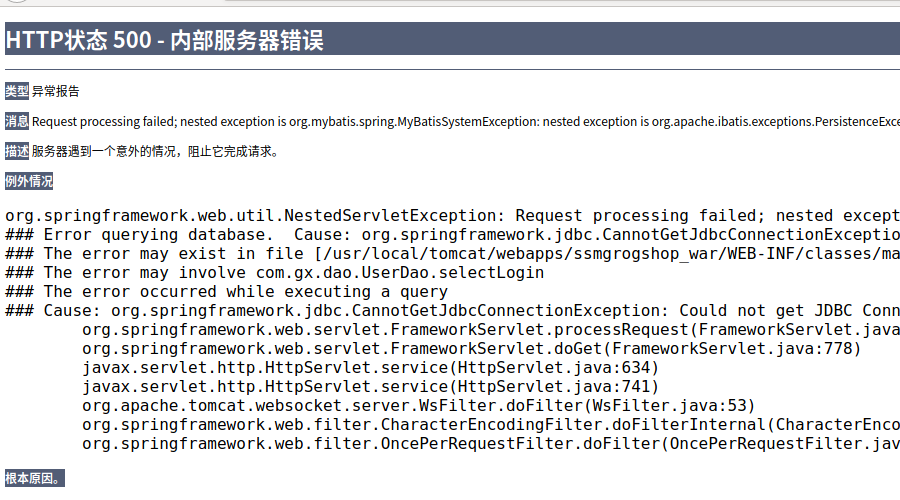
解决方法:
第一次用192.168.17.130,出现上述问题;第二次改用192.168.17.2,直接无法访问;第三次问了同学,他说让我换回192.168.17.130,再试一次,结果可以了。。。。我人傻了,这是靠运气做实验吗。
用时
学习4h+做实验6h+写博客1h